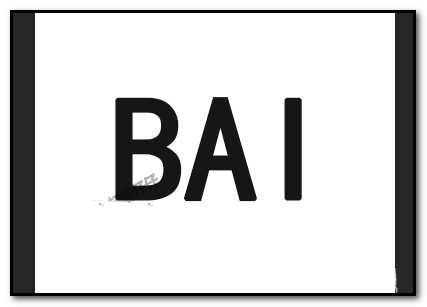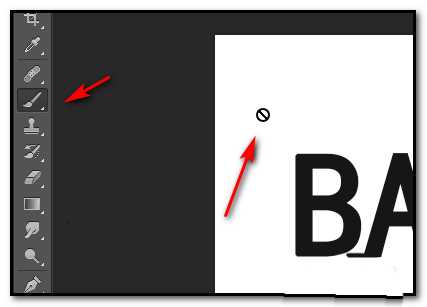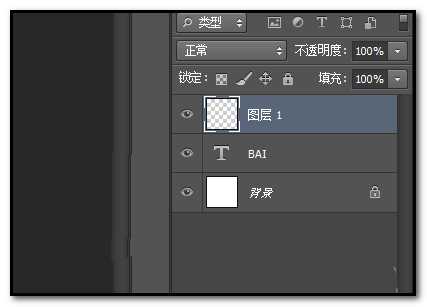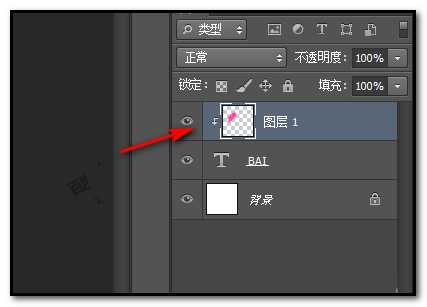ps中想要给文字涂抹颜色,该怎么涂抹呢?下面我们就来看看画笔工具涂抹颜色的教程。
- 软件名称:
- Adobe Photoshop 8.0 中文完整绿色版
- 软件大小:
- 150.1MB
- 更新时间:
- 2015-11-04立即下载
1、新建画布,选取文字工具,在画布上打出文字。本例用的文字是:BAI
2、有些朋友可能会直接就选择画笔工具,然后,在文字上涂抹颜色。这是不行的哈,选择画笔工具后,可以看到,鼠标呈一条斜杠的黑圈;画笔是不能使用的。
3、我们需要新建空白图层,或者是按下快捷键,CTRL+SHIFT+N新建图层
4、新建图层后,又有些朋友会这样做,直接就选取画笔工具,在文字上涂抹。这时,画笔工具用是可以用了。但,一涂抹,颜色或图案只是在新建的图层画布上显示。并不能只显示文字上。
5、有些朋友就很烦恼了,这不行,那又不行,要怎样才能使画笔只作用于文字图层啊。当然是要小技巧啦。左手按住ALT键;右手控制鼠标,把鼠标放在空白图层下边界,接近下图层的位置。这时,鼠标显出一个向下指的箭头。然后点击下。这时,图层里显出一个指向下图层的小箭头。
6、这时,我们可以在此图层上,任意发挥了,所有操作都只作用于下方的文字图层上。我们选择好颜色,再选取画笔工具,选择笔刷,在文字上按自己设定的颜色来涂抹颜色了。选画笔的图案笔刷,可以刷出各种图案。
7、也可以再给文字,添加一些图层样式哦;比如,投影、内阴影,斜面和浮雕,大家可以自由发挥啦,多尝试,最终可以做到理想效果。
以上就是ps给文字涂抹颜色的教程,希望大家喜欢,请继续关注。
相关推荐:
ps中怎么加深文字的字体颜色?
ps怎么设计由文字组成的立方体效果图?
ai怎么输入文字上标下标? ai字体上标下标的设置方法
广告合作:本站广告合作请联系QQ:858582 申请时备注:广告合作(否则不回)
免责声明:本站资源来自互联网收集,仅供用于学习和交流,请遵循相关法律法规,本站一切资源不代表本站立场,如有侵权、后门、不妥请联系本站删除!
免责声明:本站资源来自互联网收集,仅供用于学习和交流,请遵循相关法律法规,本站一切资源不代表本站立场,如有侵权、后门、不妥请联系本站删除!
暂无评论...
更新日志
2024年11月25日
2024年11月25日
- 凤飞飞《我们的主题曲》飞跃制作[正版原抓WAV+CUE]
- 刘嘉亮《亮情歌2》[WAV+CUE][1G]
- 红馆40·谭咏麟《歌者恋歌浓情30年演唱会》3CD[低速原抓WAV+CUE][1.8G]
- 刘纬武《睡眠宝宝竖琴童谣 吉卜力工作室 白噪音安抚》[320K/MP3][193.25MB]
- 【轻音乐】曼托凡尼乐团《精选辑》2CD.1998[FLAC+CUE整轨]
- 邝美云《心中有爱》1989年香港DMIJP版1MTO东芝首版[WAV+CUE]
- 群星《情叹-发烧女声DSD》天籁女声发烧碟[WAV+CUE]
- 刘纬武《睡眠宝宝竖琴童谣 吉卜力工作室 白噪音安抚》[FLAC/分轨][748.03MB]
- 理想混蛋《Origin Sessions》[320K/MP3][37.47MB]
- 公馆青少年《我其实一点都不酷》[320K/MP3][78.78MB]
- 群星《情叹-发烧男声DSD》最值得珍藏的完美男声[WAV+CUE]
- 群星《国韵飘香·贵妃醉酒HQCD黑胶王》2CD[WAV]
- 卫兰《DAUGHTER》【低速原抓WAV+CUE】
- 公馆青少年《我其实一点都不酷》[FLAC/分轨][398.22MB]
- ZWEI《迟暮的花 (Explicit)》[320K/MP3][57.16MB]